こんにちは、MacBookブロガーのshota(@shota_drums)です。
新型のMacBookを購入してから、自分の作業環境が劇的に変わりました。
中でも一番大きな変化が「頻繁に持ち歩くようになった」ところ。
軽くなったから持ち歩く機会は増えましたが、その時にいちいち数本のケーブルを抜き差しするのが日に日に苦痛になってきまして…
そこで使えるのが「ドッキングステーション」という、据え置き型のUSBハブみたいなデバイス。
種類はたくさんありますが、基本的には「ケーブル一本をMacに挿すだけでいつもの環境に」というのが強みです。
ただ、このドッキングステーションにも種類がたくさんありまして、選ぶのがめちゃくちゃ難しいんです。本当に自分は欲しいのは何か、見定める必要が出てきました。
そこで本記事では「Macに使うドッキングステーションを検討して、自分に最適なものを見つけよう」という趣旨で、ドッキングステーションを選ぶ過程を書き残そうと思います。
僕と同じように「ドッキングステーションが欲しいな」と思っている方の参考になれば幸いです。
iPad用のUSBハブをお探しの方はこちら!
あわせて読みたい
【2023年】iPad用のUSB-Cハブ&Lightningハブのおすすめ12選!
本記事の内容 iPadで使えるUSBハブの選び方iPadで使えるLightningのUSBハブiPad mini 6 & Air4 & Proで使えるUSB-Cのハブ Apple社のiPadは、毎年重ねられるアッ…
目次
MacBookで使うドッキングステーションが欲しい

MacBook用にドッキングステーションが欲しいのですが、どれを選べば良いのかわからない。が今の僕の状態です。
「どれ」を見つけるために僕がすべきことは「欲しい理由」と「使うポート」を整理していく必要があります。
なんでドッキングステーションが欲しいのか
僕がドッキングステーションを欲しい理由は「ケーブルの抜き差しが面倒だから」です。
現状でMacBookに繋いでいるケーブルは下記の3つで、
- MagSafe充電ケーブル
- USB-Cのディスプレイケーブル
- iPad Pro充電用のUSB-Cケーブル
これらを付け外すのが面倒になってます。
一応USB-Cハブは持っているんですが、ハブは「ハブ本体にPCと接続するケーブルが内蔵」されているので、心労的には複数ケーブルをつけ外すのと同じでした。
 これつけ外すのもなんか面倒…
これつけ外すのもなんか面倒…
上記のような「本体を直接」はなんか違くて、かと言ってケーブル内蔵タイプのUSB-Cハブは、ケーブルの長さを調節出来ないため「大きな物体」をMacBookに取り付ける心労があります。
ケーブル一本を挿すだけで自宅のデスク環境にアクセス出来る、というのが今の理想です。
ドッキングステーションに何を挿すのか
現状でドッキングステーションに刺したいものは、先ほどリストにあげた下記の三つですが、
- MagSafe充電ケーブル
- USB-Cのディスプレイケーブル
- iPad Pro充電用のUSB-Cケーブル
これ以外にも、刺したいけど刺せてない物や、今後刺したい物もあるので、それらもリストアップします。
今後刺したい物
- USB-Cの充電ケーブル x1
- 4Kモニター用のケーブル(HDMIorUSB-C) x1
- 3.5mmオーディオジャック x1
- microSD x1
- USB-A x2〜3
MacBookには、付属してきたMagSafe充電器を使っているので、これをUSB-Cに替えるためUSB-Cの充電ポートが一つ必要で、4Kモニターも増設したいので、4Kモニター用ポートが一つ。
オーディオジャックも使うので一つ、今後microSDも使うので一つ、Apple製品のペアリングや、USBマイクを使う際に必要なUSB-Aのポートが2〜3つ。
現状で僕が欲しいポートをまとめると、
- 4K対応のHDMI x2 or USB-C x2
- iPadへの給電が出来るUSB-C x1
- MacBookとの接続用のUSB-C x1
- 3.5mmオーディオジャック x1
- microSD x1
- USB-A x2〜3
と欲しいポートはこんな感じになりました。これらが全部刺せるドッキングステーションがあれば良い。
ドッキングステーションを使った理想的な環境
ドッキングステーションに指す理想のポート類は決まりましたが、自分がどういう運用をしていきたいか、どんな物が嫌か、みたいなのもあるので、それらもまとめておきます。
今のところ、僕が理想としているのはデスクの上にドッキングステーションを横置きで置いて、本体の後ろにケーブル類を全て挿して、そのうちの一本をMacBookに挿す、という運用方法です。
その時に「ドッキングステーションの前面からケーブルが出る」のは嫌で、「ドッキングステーションを縦置きにする」のも避けたい。
 Belkin Thunderbolt™ 3 Dock Pro
Belkin Thunderbolt™ 3 Dock Pro
上記画像のような、ドッキングステーションを横置きで、ケーブル類が全て後ろから出せるのが理想です。
ただ、予算的な問題もあるので、できれば1万円〜2万円台くらいに収めたいと思っています。理想的なものが見つかれば3万円とか4万円は出せますが、なるべく予算は抑えたいと思っています。
MacBook用のドッキングステーションを検討する

上記で僕がドッキングステーションを購入するにあたり、抱えている悩みに対する解答を導き出せたので、早速選んでいきます。
ドッキングステーションを検討する上で、僕が欲しいポート類や理想の運用方法と大きく異なる物は事前に排除しました。
改めて僕が欲しいドッキングステーションの内容をまとめると、
ドッキングステーションに欲しいポート
- 4K対応のHDMI x2 or USB-C x2
- iPadへの給電が出来るUSB-C x1
- MacBookとの接続用のUSB-C x1
- 3.5mmオーディオジャック x1
- microSD x1
- USB-A x2〜3
購入に対する悩みや理想
- ドッキングステーションは横置きにしたい
- ケーブル類は全て後ろから出したい
- 接続用のケーブルが一体型は嫌だ
これらの内容に合いそうなものをいくつかピックアップしてきたので、ポート類や運用方法と照らし合わせながら検討していきます。
①:Anker PowerExpand 13-in-1 USB-C Dock
 Anker PowerExpand 13-in-1 USB-C Dock
Anker PowerExpand 13-in-1 USB-C Dock
まずはAnker製品のドッキングステーションから。
僕が導き出した答えを見た方は「いや、縦置きやん」と思われるかもしれませんが、ポート類を見ていただきたいです。
 Anker PowerExpand 13-in-1 USB-C Dock
Anker PowerExpand 13-in-1 USB-C Dock
僕が欲しいポートと、Anker PowerExpand 13-in-1 USB-C Dockに搭載されているポートを比較するとこんな感じになります。
| 欲しいポート | Anker 13-in-1 |
|---|
| 4Kモニターポート | 4KHDMIポート |
| 4Kモニターポート | 4KHDMIポート |
| 4Kディスプレイポート |
| iPad給電用USB-Cポート | 給電対応のUSB-Cポート |
| 給電対応のUSB-Cポート |
| 接続用のUSB-Cポート | 接続用のUSB-Cポート(85W給電) |
| 3.5mmオーディオジャック | 3.5mmオーディオジャック |
| microSD | microSD |
| USB-Aポート | USB-Aポート |
| USB-Aポート | USB-Aポート |
| USB-Aポート | |
| SDカードスロット |
| LANケーブルポート |
| DC入力ポート |
そう、欲しいポートがほぼ全て揃ってるんです。
 Anker PowerExpand 13-in-1 USB-C Dock
Anker PowerExpand 13-in-1 USB-C Dock
接続用のポートは85Wで充電出来るし、それでいて18WでiPad Proも充電出来る。これはもう十分でしょう。値段も19,990円と、ギリギリ2万円を切っています。
と思ったのも束の間。Amazonレビューを見ると、どうも品質が悪いというか接続が安定しない系の話が多く出てきました。
安かろう悪かろうで、多分この製品は「ポート数とスペック的には最高だけど、その分価格を落として安定性を欠いている可能性」があるなと思います。
せっかく買うなら失敗したくないので、もう少し別のドッキングステーションも見ていきます。
②:Belkin Thunderbolt™ 3 Dock Pro 12-in-1
 Belkin Thunderbolt™ 3 Dock Pro 12-in-1
Belkin Thunderbolt™ 3 Dock Pro 12-in-1
続いて、Belkinから発売されている「Belkin Thunderbolt™ 3 Dock Pro 12-in-1」というドッキングステーションを見ていきます。
Ankerのドックとは違いこちらは横置き。ですがポート類が理想とは少し違うなぁ、という内容でした。
| 欲しいポート | Belkin 12-in-1 |
|---|
| 4Kモニターポート | 4K対応Thunderbolt3ポート
接続用のUSB-Cポート(85W給電) |
| 4Kモニターポート | 4K対応?ディスプレイポート |
| 4K対応USB-Cポート(前面) |
| iPad給電用USB-Cポート | |
| 接続用のUSB-Cポート | |
| 3.5mmオーディオジャック | 3.5mmオーディオジャック(前面) |
| microSD | |
| SDカードスロット |
| USB-Aポート | USB-Aポート |
| USB-Aポート | USB-Aポート |
| USB-Aポート | USB-Aポート |
| USB-Aポート |
| USB-Aポート(前面) |
| LANケーブルポート |
4Kモニターを2枚出力したい、となった時に「一本はUSB-C」で「もう一本は前面のUSB-C」か「ディスプレイポート」を使う必要があり「これ実際に使える?」という疑問が残ります。
さらに、MacBookへ接続しながらiPadへの給電も出来るのか?という部分が不透明です。
 Belkin Thunderbolt™ 3 Dock Pro 12-in-1
Belkin Thunderbolt™ 3 Dock Pro 12-in-1
見た目もカッコいいし4Kモニターを2枚出力出来るかもしれないので結構アリなのですが、「本当に使えるのかな?」「ポートが足りないかも…」という部分で心配です。
と、すごく悩み倒していたところでTwitterでフォローさせてもらってる「ちゃすけさん(@chasuke__)」のレビュー記事を発見しました。
この記事によると、4K2枚で接続するのは「USB-C x1とディスプレイポート x1」で行ける見たいでした。
そのほかにも三つ難点がありまして、一つ目が「別端末へ給電する際に6.7Wが最高」というところ。
 Belkin Thunderbolt™ 3 Dock Pro
Belkin Thunderbolt™ 3 Dock Pro
僕が持っているiPad Proは20Wほどが推奨だったと思うので、充電スピードがめちゃくちゃ遅くなります。充電スピードは遅いとバッテリーが熱くなって劣化の原因にもなるので、できれば避けたいところ。
そして二つ目が「ドック本体がめちゃくちゃ発熱する」ところです。
色んなデバイスの接続を一つにまとめて、それをケーブル一本でPCへと接続するわけですから、それなりに負担がかかるとは思いますが2万円も出すなら、そこは解決して欲しいなと思ってしまいます。
三つ目が「コンセント部分が2本ではなく海外向けな3本」という点。
これは変換アダプタを購入すれば解決しますが、買うものが増えるのは本末転倒な感じがして悩みどころです。
ちなみに、同じBelkinから発売されている「Belkin CONNECT Pro 12-in-1 Thunderbolt 4 Dock」というドッキングステーションもあるのですが、こちらはなんと4万円越え。
 Belkin CONNECT Pro 12-in-1 Thunderbolt 4 Dock
Belkin CONNECT Pro 12-in-1 Thunderbolt 4 Dock
ポート類も優秀だし横置きなので「これはいいかもしれない…!」と思いましたが、なんとPCと接続するポートが前面についていまして。
4万円も出して理想の環境に近づけないのか…となると、こちらは無しになりました。
現状はこの二つが検討の余地があるドック
本当はもっと色んなドックを検討するつもりでしたが、色々見ていくうちに「この二つ以上に最適な物ないな…」と思いました。
というわけで、上記2つを「自分の欲しい物」「自分の理想」と照らし合わせて、比較しつつ見比べていきます。
僕がドッキングステーションに求めているのは下記です。
ドッキングステーションに欲しいポート
- 4K対応のHDMI x2 or USB-C x2
- iPadへの給電が出来るUSB-C x1
- MacBookとの接続用のUSB-C x1
- 3.5mmオーディオジャック x1
- microSD x1
- USB-A x2〜3
購入に対する悩みや理想
- ドッキングステーションは横置きにしたい
- ケーブル類は全て後ろから出したい
- 接続用のケーブルが一体型は嫌だ
これらを上記二つのドッキングステーションに当てはめて比較すると、
| 欲しいポート | Anker 13-in-1 | Belkin 12-in-1 |
|---|
| 4Kのモニターを2枚繋げる | ◯ | ◯ |
| iPad Proを充電する | ◯:18W | △:6.7W |
| 接続用のUSB-Cポート | ◯:85W | ◯:85W |
| 3.5mmオーディオジャック | ◯:前面 | ◯:前面 |
| microSD | ◯ | × |
| USB-Aポート | ◯:2ポート | ◯:4ポート |
| 置き方 | 縦(多分横も行ける) | 横 |
| 後ろに配線 | 全部じゃないけど◯ | 全部じゃないけど◯ |
| ケーブルが独立 | ◯ | ◯ |
| コンセント | 2本 | 3本 |
| 見た目 | ◯ | ◎ |
| 価格 | 19,990円 | 25,655円
(中古で21,037円) |
こんな感じになりまして。正直どっちに転んでも良いような状況。あとはどこが許せてどこが許せないのかになるのでしょうか。
気持ち的にはBelkin。横置きだし見た目も好み。ただAnkerはポート類がほぼ満点で、かつ値段も安い、そしてiPad Proも同時に充電出来るところが強い。
一応ここまで導いてきたのですが、個人的にはまだ一押し足りなくて。数日後には購入している可能性もありますが、もう少し悩ませてください。
MacBookのドッキングステーション選びは難しい

今回は「MacBookに使うドッキングステーションを検討する」というテーマでお話ししてきました。
記事執筆時の結論は、上記二つのどちらか。ただ、ここまで出した結論が数日中に覆る可能性もあります。
そういう余暇をわざと作って、もう少し自分に「悩める時間をあげよう」と思います。
それでは、今回は以上です。僕と同じく、ドッキングステーション選びに悩む方の少しでも参考になれば幸いです。
あわせて読みたい
【2023年】iPad用のUSB-Cハブ&Lightningハブのおすすめ12選!
本記事の内容 iPadで使えるUSBハブの選び方iPadで使えるLightningのUSBハブiPad mini 6 & Air4 & Proで使えるUSB-Cのハブ Apple社のiPadは、毎年重ねられるアッ…
あわせて読みたい
MacBookで始めて稼げる副業5選!スキル無しでも月50万円
副業OKな会社が増えてきた昨今、これから副業を始めようとしている人は今まで以上に増えてきています。 YouTubeなどやインスタグラムの流行りもあってか、Apple製品を使…
あわせて読みたい
M1Pro MacBook Pro 14インチ 購入から1週間の使用感中心レビュー!
こんにちは、MacBook大好きブロガーのshota(@shota_drums)です。 なけなしの金を叩いて、先行投資として『M1Pro MacBook Pro 14インチ』を購入しました。 スペックは何…
あわせて読みたい
MacBookを動く壁紙に変える方法や高画質な画像のDLサイトを解説!
本記事の内容 MacBookの壁紙を変える方法Macの公式壁紙のダウンロードサイト4Kや動く壁紙のダウンロードサイト 在宅ワークが増えてきた令和では、画面を見る時間が少し…
あわせて読みたい
MacBook Pro 14インチ用のスリーブやケース選びが難航している
こんにちは、Apple信者のshota(@shota_drums)です。 先日登場した、新型のMacBook Pro14インチを購入しました。 バエ写真撮れたので使い回し 目的は「外でも作業環境を…
























































































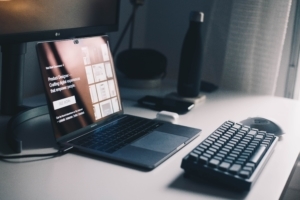


コメント